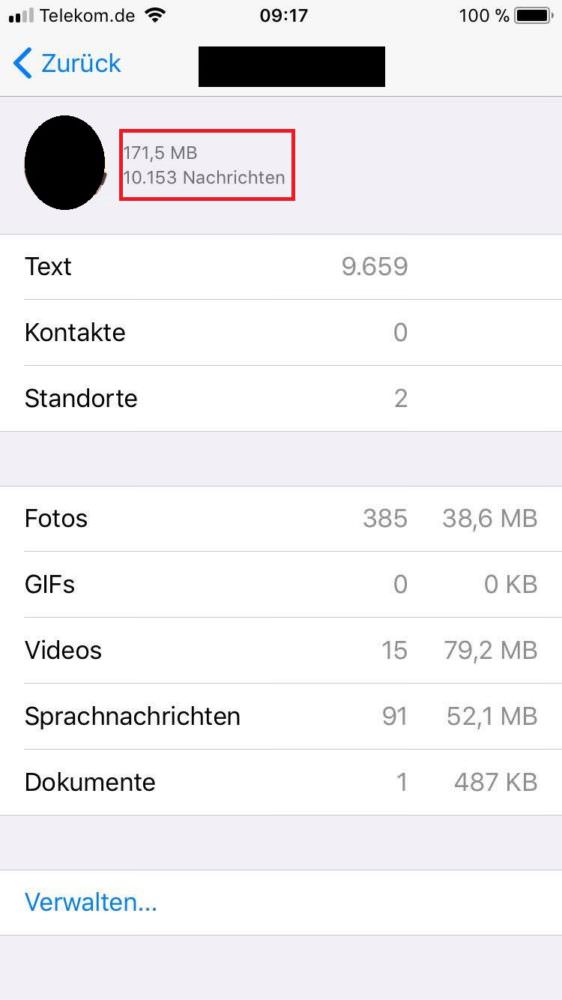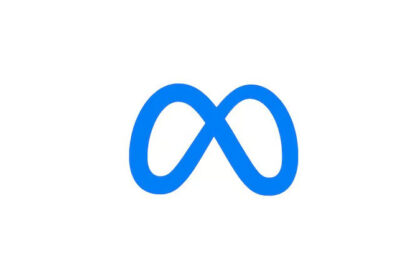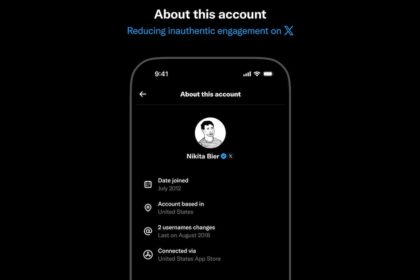Hast du gewusst, dass du mit WhatsApp GIFs selbst gestalten und erstellen kannst? Nein? Dann hast du Glück. In der heutigen Ausgabe unseres Erklärformats „Gewusst wie“ zeigen wir dir, wie das geht.
GIFs bereichern unser aller Leben und sorgen immer wieder für ein paar Lacher. Die meisten dieser kurzen, sich stetig wiederholenden Video-Dateien stammen aus sozialen Netzwerken oder von Plattformen wie Giphy.
Wäre es jedoch nicht noch viel lustiger, wenn du lustige Momente mit deinen Freunden in selbst gestalteten GIFs festhalten könntest? Die klare Antwort: Ja!
Mit WhatsApp GIFs bauen: So geht’s
Was nur die Wenigsten wissen, ist, dass es überhaupt nicht schwer ist, eine solche GIF-Datei zu erstellen. In weniger als einer Minute kannst du das mit WhatsApp – ja richtig gelesen – erledigen.
Schritt 1
Dafür wählst du in deiner Chat-Übersicht zunächst einen Kontakt von dir aus.
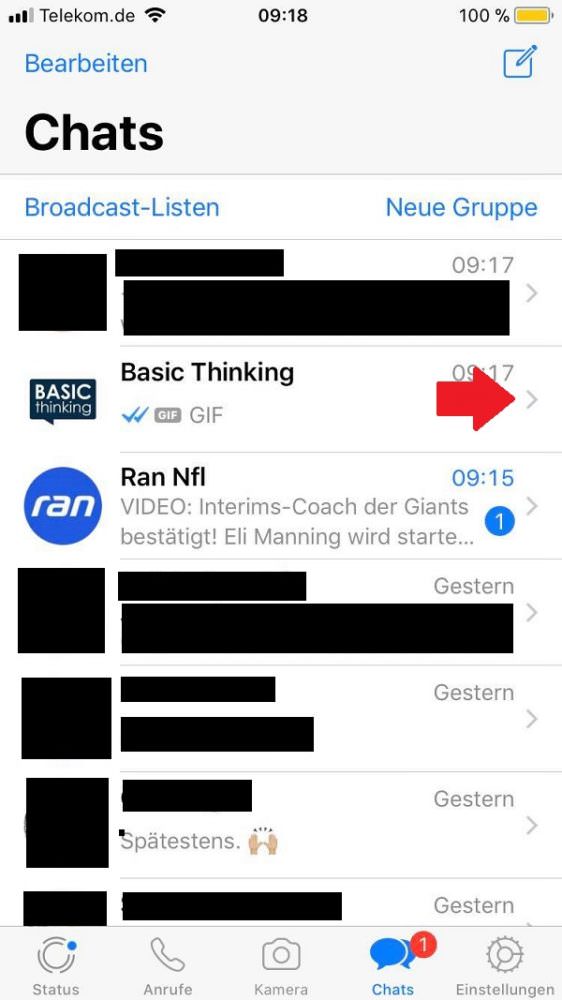
Schritt 2
Im Chat selbst klickst du anschließend auf das „+“ -Symbol, über das du Dateien verschicken kannst.
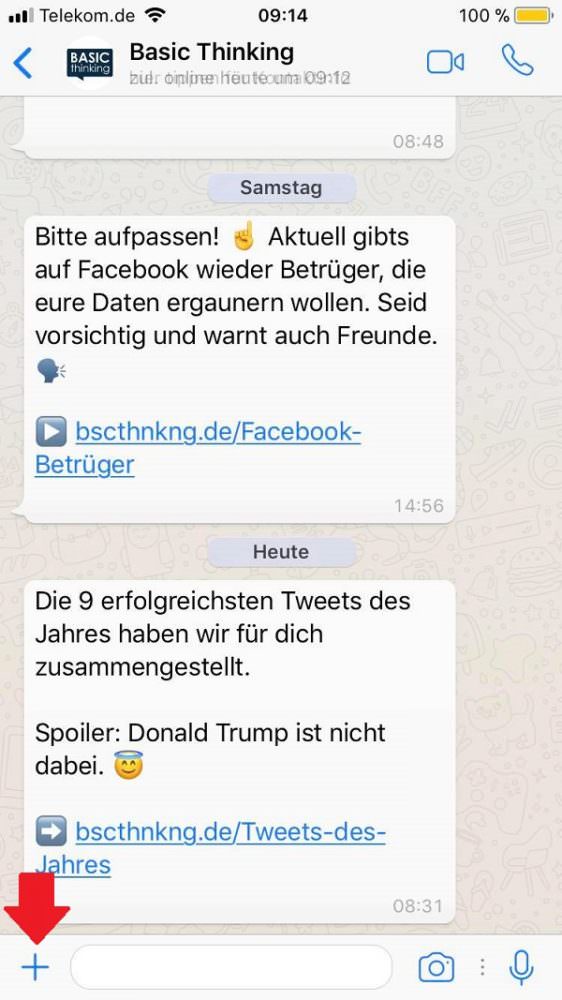
Schritt 3
In der nun erscheinenden Übersicht klickst du auf „Foto- und Videomediathek“ .
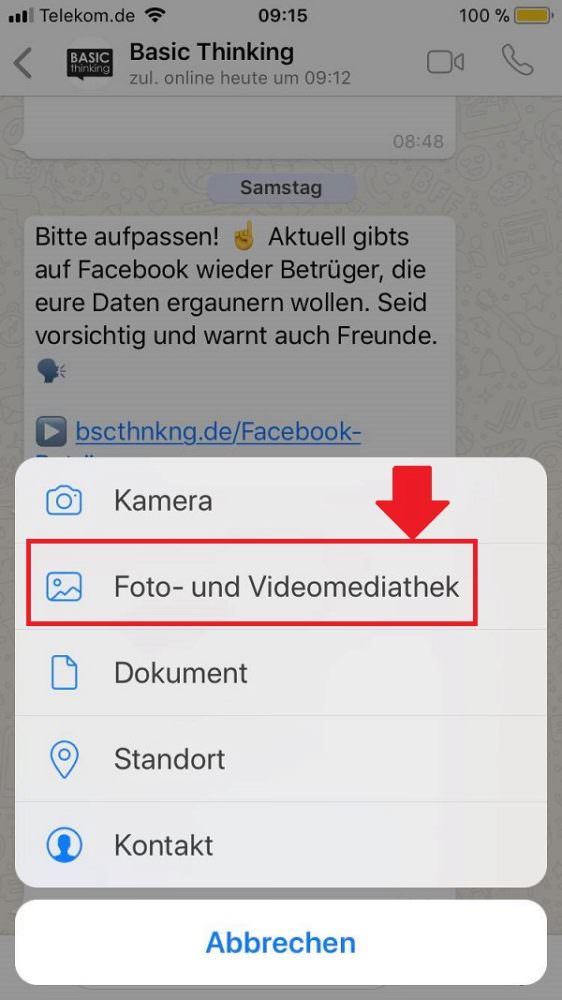
Schritt 4
Um eine GIF-Datei zu erstellen, musst du ein Video auswählen. Mit Bildern funktioniert es nicht.
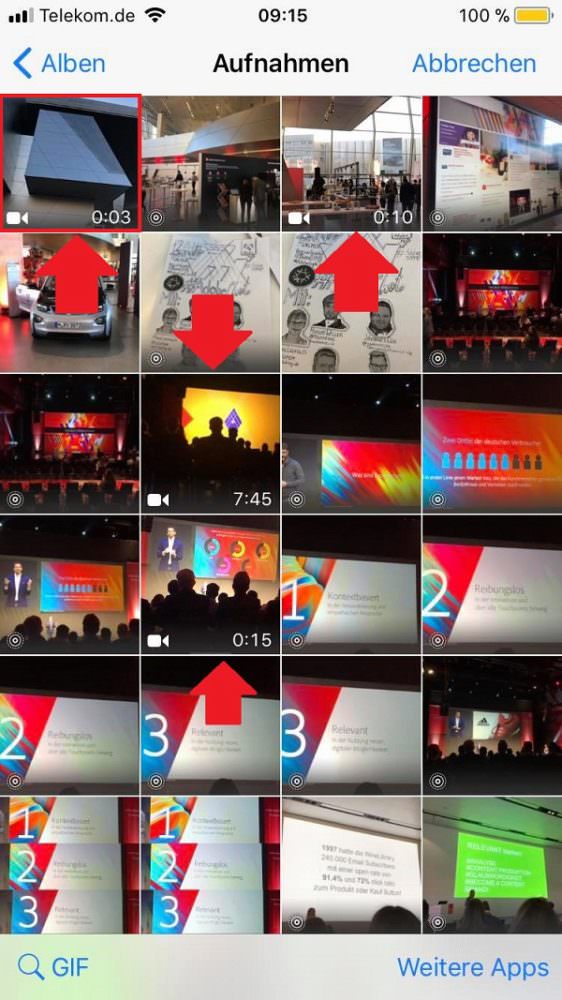
Schritt 5
In der jetzigen Übersicht kannst du in der oberen rechten Ecke vom Video-Modus auf GIF wechseln.
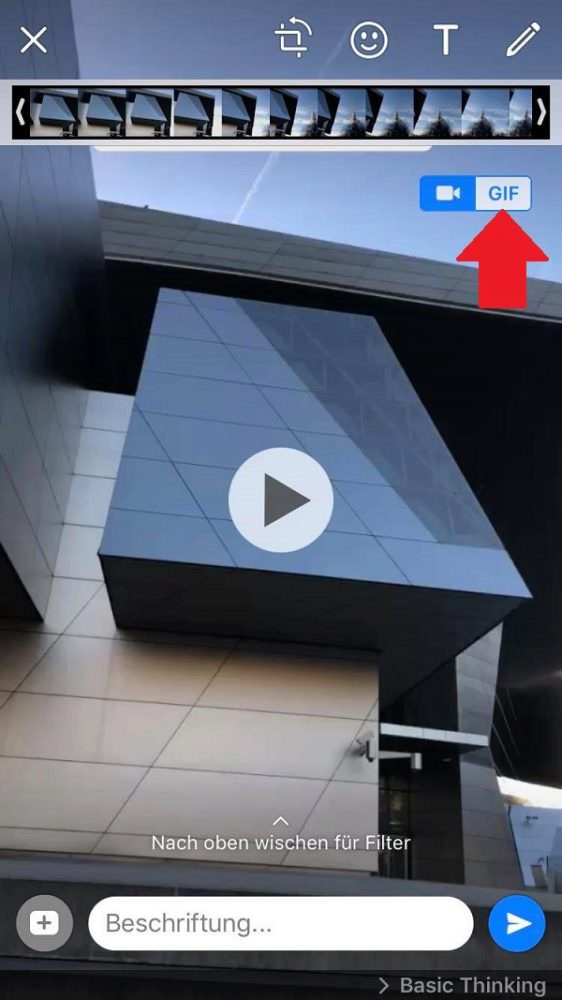
Schritt 6
Nun kannst du über die Schieberegler am oberen Rand das Video so zurechtschneiden, dass ein schönes GIF draus entsteht. Außerdem kannst du über das „T“ noch einen Spruch ergänzen.
Bist du zufrieden, kannst du den Erstellungsprozess über einen Klick auf den Verschicken-Button abschließen.

Schritt 7
Das Ergebnis siehst du dann im Chat.
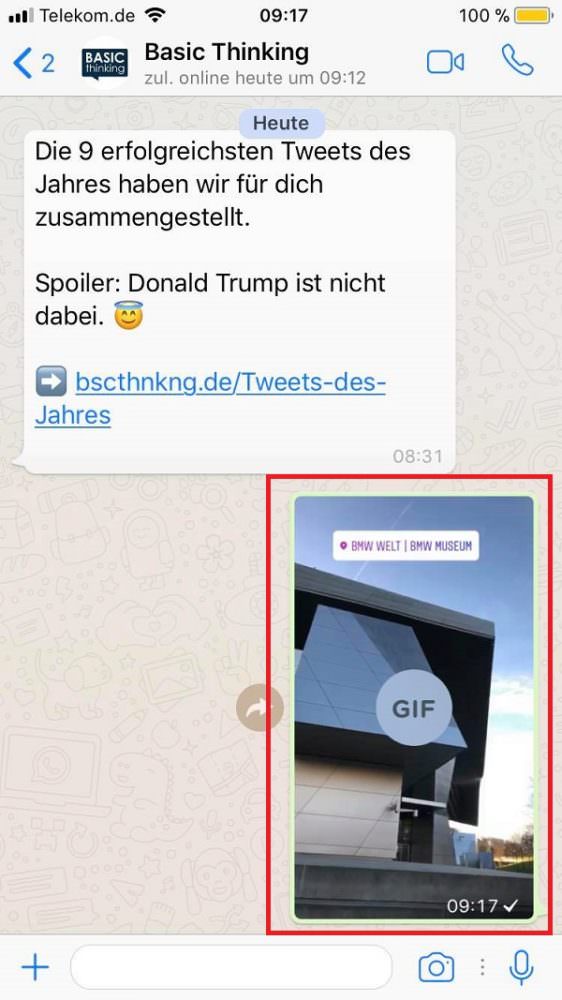
Zum nächsten Gewusst wie
Ebenfalls nicht weit verbreitet, ist die Information, wie du über WhatsApp deine Top-Kontakte finden kannst. Wir haben für dich eine kleine Anleitung geschrieben.